陌陌极速版如何注销
1、点击【账号与安全】进入陌陌极速版设置页面,点击【账号与安全】。
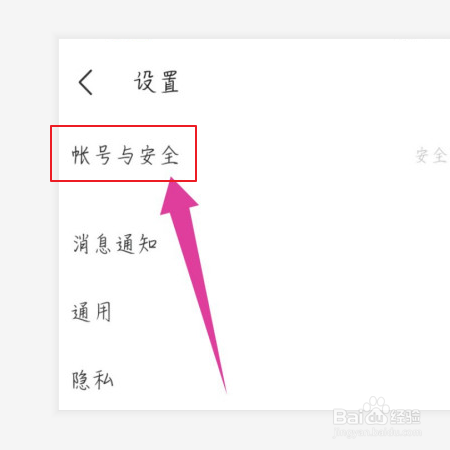
2、点击【账号注销】进入账号与安全页面,点击【账号注销】。
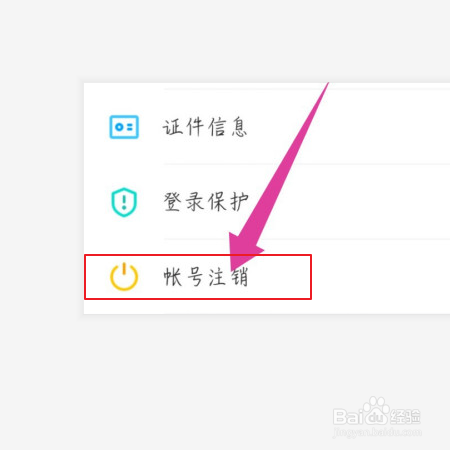
3、点击【申请注销】进入账号注销页面,点击【申请注销】。
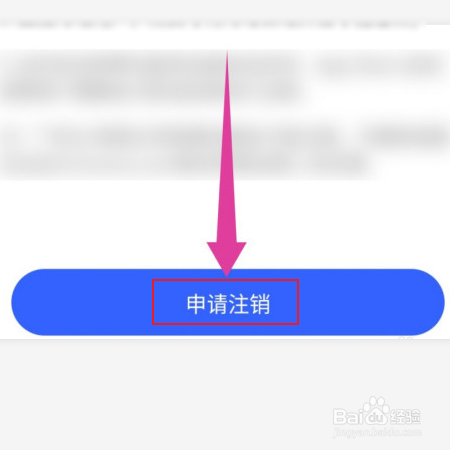
4、点击【下一步】进入申请注销页面,详细了解注销账号说明后点击【下一步】。
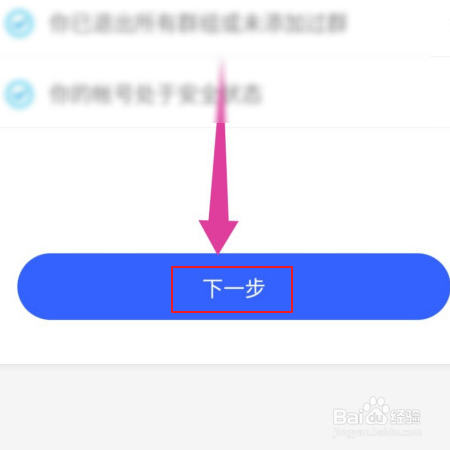
5、点击【完成注销】进入注销账号页面,验证通过后,输入登录密码,点击【完成注销】即可。

1、点击【账号与安全】进入陌陌极速版设置页面,点击【账号与安全】。
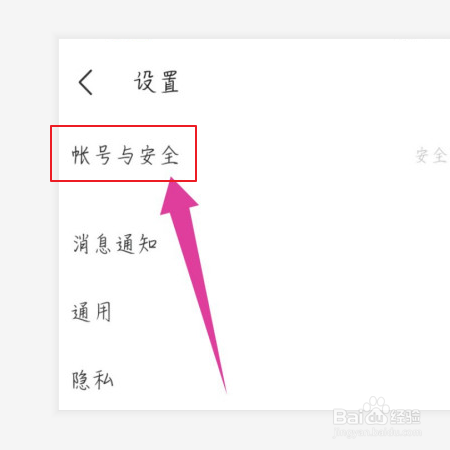
2、点击【账号注销】进入账号与安全页面,点击【账号注销】。
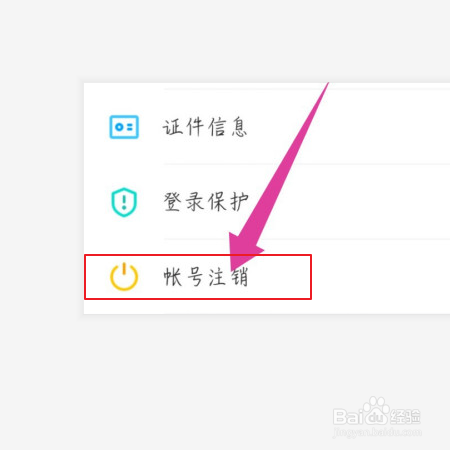
3、点击【申请注销】进入账号注销页面,点击【申请注销】。
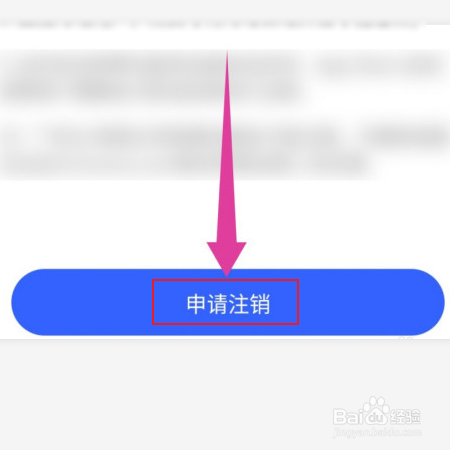
4、点击【下一步】进入申请注销页面,详细了解注销账号说明后点击【下一步】。
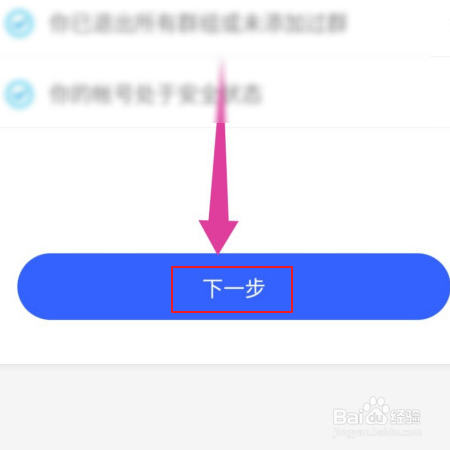
5、点击【完成注销】进入注销账号页面,验证通过后,输入登录密码,点击【完成注销】即可。
